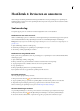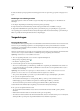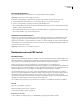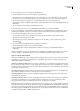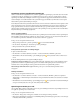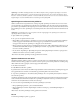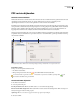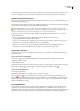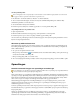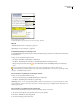Operation Manual
ADOBE READER 8
Handboek
55
Uw revisorprofiel bijwerken
Het is ook mogelijk om uw revisorprofiel bij te werken vanuit het venster Welkom terug bij Gedeelde revisie dat wordt
weergegeven wanneer u opnieuw deelneemt aan een gedeelde revisie.
1 Kies Bewerken > Voorkeuren (Windows) of Reader > Voorkeuren (Mac OS).
2 Als u de auteursnaam wilt wijzigen, selecteert u in de lijst aan de linkerkant Opmerkingen en schakelt u Altijd
aanmeldnaam gebruiken voor naam auteur uit.
3 Selecteer Identiteit in de lijst aan de linkerkant.
4 Bewerk uw profiel, waarbij u het e-mailadres opgeeft dat u voor revisies gebruikt. Klik op OK.
Uw profiel bijwerken voor een gedeelde revisie
1 Open de gedeelde PDF.
2 Klik in het welkomstscherm dat wordt geopend op de knop Bewerken voor Revisorprofiel.
3 Bewerk uw profiel, zorg ervoor dat u een geldig e-mailadres opgeeft en klik op OK.
Als u de naam in uw profiel wijzigt, wordt deze tweemaal weergegeven: in de lijst met uitgenodigde deelnemers en in de
lijst met niet-uitgenodigde deelnemers.
Abonneren op webbroadcastservices
U kunt Revisiebeheer gebruiken als een nieuwslezer wanneer u zich op webinhoud abonneert die gebruikmaakt van de
RSS-indeling (Really Simple Syndication), zoals nieuwsberichten of muziekkanalen. De RSS-indeling is compatibel met
XML- en RDF-indelingen.
1 Ga op een van de volgende manieren te werk:
• Klik op de knop Abonnementen aan de linkerkant van het venster Revisiebeheer. Klik op de knop Abonneren, typ
een webadres in het URL-vak en klik op OK.
• Klik op de webkoppeling (URL) voor een RSS-service.
2 Als er een beveiligingswaarschuwing verschijnt, waarin u wordt gevraagd de koppeling goed te keuren, klikt u op OK.
Opmerkingen
Overzicht van Gereedschappen voor opmerkingen en markeringen
De gereedschappen voor opmerkingen zijn alleen beschikbaar in PDF's waarvoor opmerkingen zijn ingeschakeld. PDF's in
een revisiewerkstroom bevatten gewoonlijk opmerkingsrechten.
Metdegereedschappenvooropmerkingenenmarkeringen(Beeld>Werkbalken>Opmerkingenenmarkeringen)kuntu
opmerkingen toevoegen.Opmerkingenzijnnotitiesentekeningendieideeënmoetenoverbrengenoffeedbackgevenvoor
PDF's. U kunt een tekstbericht typen met het gereedschap Notitie of u kunt met een tekengereedschap een lijn, cirkel of
andere vorm toevoegen en vervolgens een bericht typen in de bijbehorende pop-upnotitie. Met de
tekstbewerkingsgereedschappen kunt u bewerkingsmarkeringen toevoegen om wijzigingen aan te geven die u wilt
aanbrengen in het brondocument. De meeste gereedschappen voor opmerkingen en markeringen worden pas op de
werkbalk weergegeven als u ze toevoegt.
De meeste opmerkingen bestaan uit twee delen: het pictogram (of de markering) dat op de pagina wordt weergegeven en
het tekstbericht dat in een pop-upnotitie wordt weergegeven wanneer u (dubbel)klikt op het pictogram of de aanwijzer op
het pictogram plaatst.
Nadat u een opmerking hebt toegevoegd, blijft deze geselecteerd tot u elders op de pagina klikt. Een geselecteerde
opmerking krijgt een blauw halo zodat u de markering gemakkelijk op de pagina kunt terugvinden. Er verschijnt een
draadframe met selectiegrepen waarmee u het formaat en de vorm kunt aanpassen.